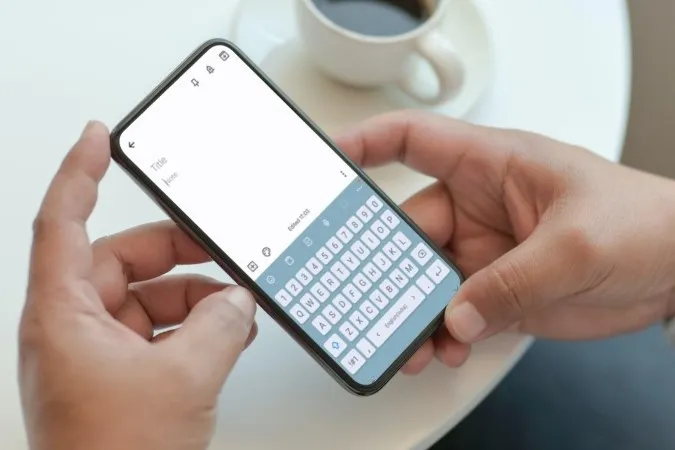Deși One UI oferă numeroase opțiuni de personalizare, nu toate sunt ușor de accesat. De exemplu, dacă încercați să schimbați tema tastaturii Samsung, veți vedea doar patru opțiuni de bază – Light, Solid Light, Dark și Solid Dark. Din fericire, nu trebuie să vă mulțumiți cu aceste opțiuni plictisitoare. Puteți utiliza câteva module Good Lock-KeysCafe și Theme Park pentru a vă stiliza tastatura Samsung Keyboard cu teme personalizate. Să vedem cum să schimbăm tema tastaturii Samsung.
Notă: Good Lock este disponibil numai pe telefoanele Galaxy emblematice (dispozitive care rulează One UI, nu One UI core). Dacă nu sunteți sigur, mergeți la Settings > About phone > Software information pentru a verifica ce versiune aveți.
Schimbați tema tastaturii Samsung cu KeysCafe și Theme Park
Utilizând modulele Good Lock, cum ar fi KeysCafe și Theme Park, puteți debloca diverse opțiuni de personalizare pentru tastatura Samsung și îi puteți da un nou aspect. Pentru a utiliza aceste module Good Lock, va trebui mai întâi să descărcați aplicația Good Lock din Galaxy Store, dacă nu ați făcut-o deja. După ce ați făcut acest lucru, utilizați următorii pași pentru a schimba tema tastaturii Samsung Keyboard.
1. Deschideți aplicația Good Lock pe telefon. 2. În fila Make up, localizați modulul KeysCafe și atingeți pictograma de descărcare de lângă acesta.
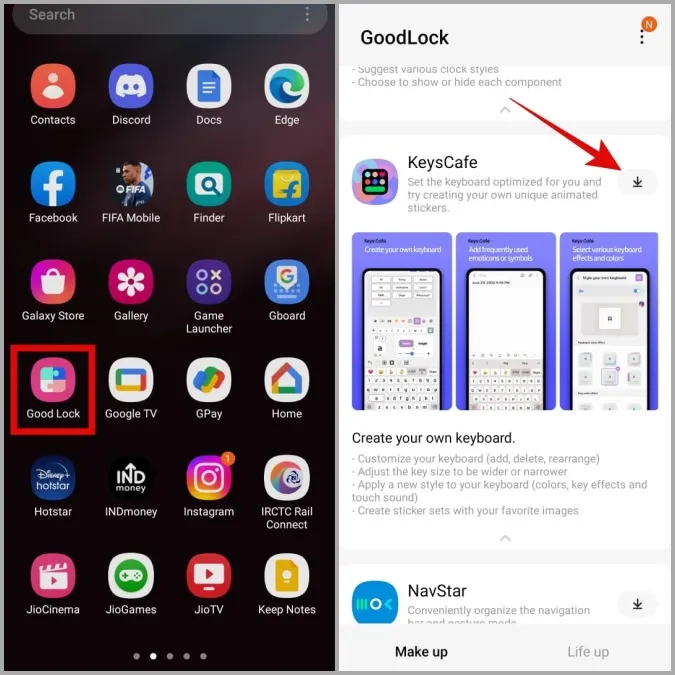
2. Acest lucru vă va duce la aplicația Galaxy Store. 3. Atingeți butonul Install now (Instalează acum) pentru a descărca modulul KeysCafe pe telefonul dvs.

3. Reveniți la aplicația Good Lock și localizați acum modulul Theme Park. Atingeți pictograma de descărcare de lângă acesta și instalați-l din Galaxy Store.
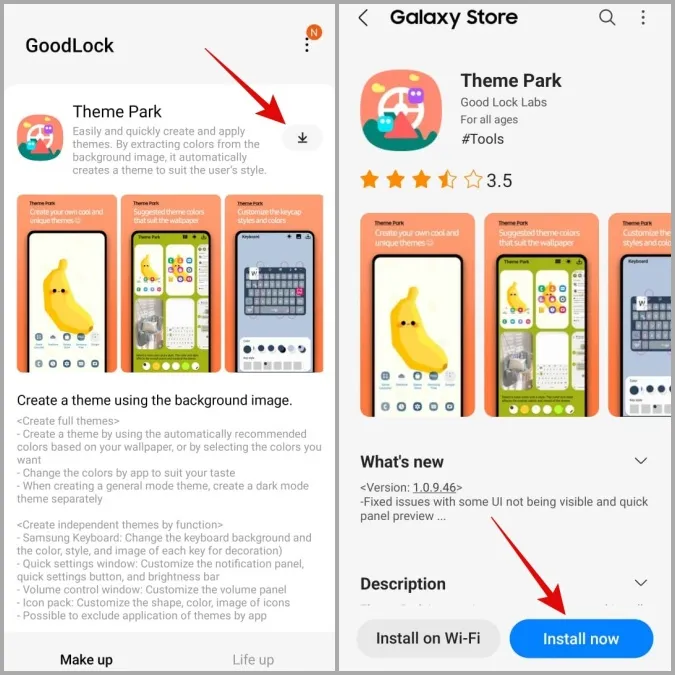
4. Acum, deschideți aplicația KeysCafe pe telefon.
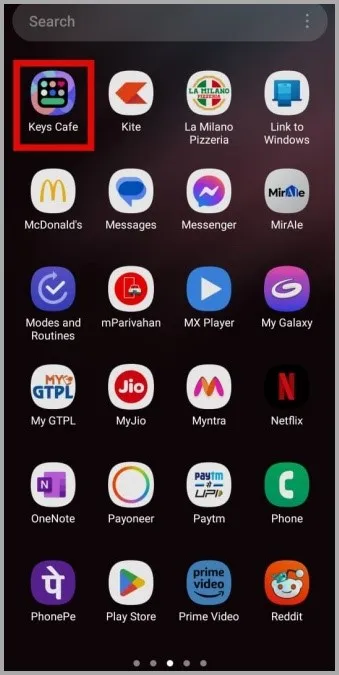
5. Atingeți Style your own keyboard (Stilul tastaturii proprii) și activați comutatorul din următorul meniu.
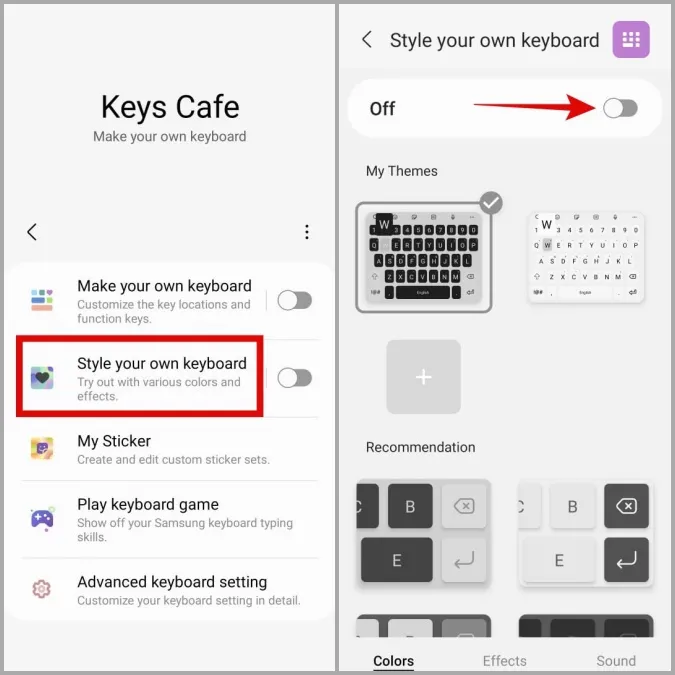
6. Derulați prin temele disponibile și selectați-o pe cea pe care doriți să o utilizați. Apoi, atingeți Apply (Aplicați).
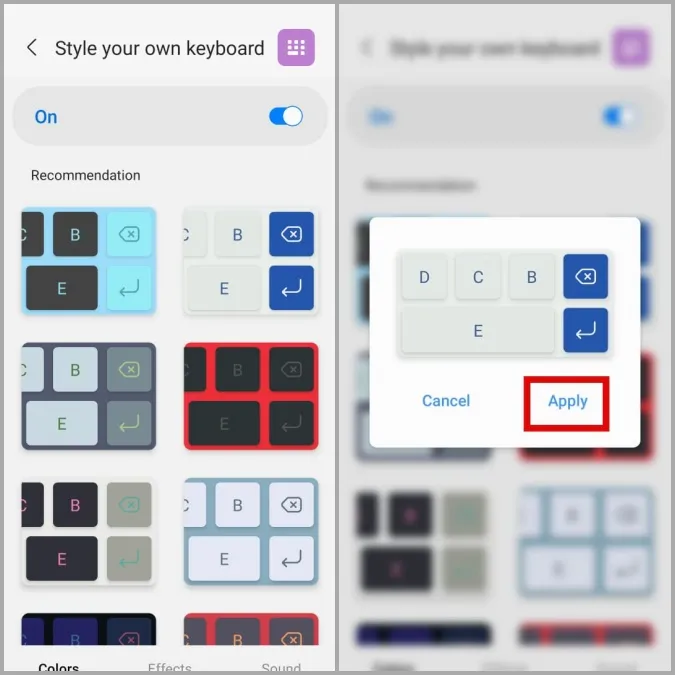
După ce finalizați pașii de mai sus, tema tastaturii dvs. Samsung Keyboard va fi modificată.
De asemenea, puteți încerca diverse efecte de culoare a tastaturii și sunete de atingere, accesând filele Effects and Sound (Efecte și sunete) din KeysCafe.
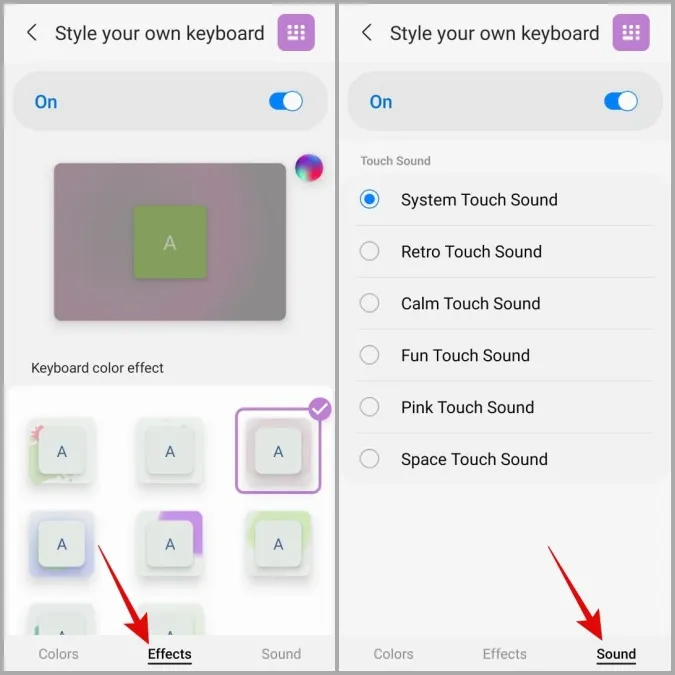
Cum să creați o temă personalizată pentru tastatura Samsung
Dacă opțiunile de teme implicite din KeysCafe nu sunt suficient de bune pentru dvs., puteți utiliza modulul Theme Park pentru a vă crea propria temă pentru tastatura Samsung Keyboard. Acest lucru vă va permite să personalizați fiecare aspect al tastaturii dumneavoastră. Să vedem cum.
1. Deschideți aplicația Theme Park pe telefon.
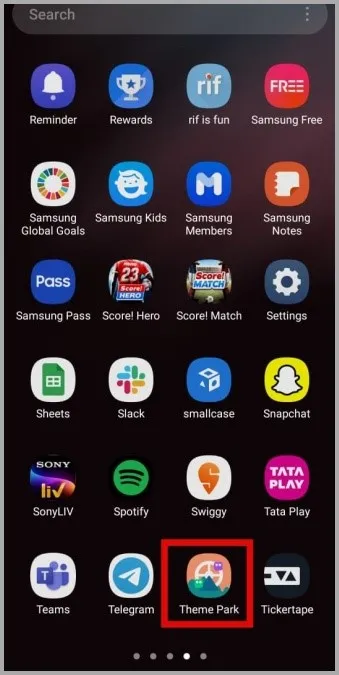
2. Navigați la fila Keyboard (Tastatură) și atingeți butonul Create New (Creare nouă) din partea de jos.
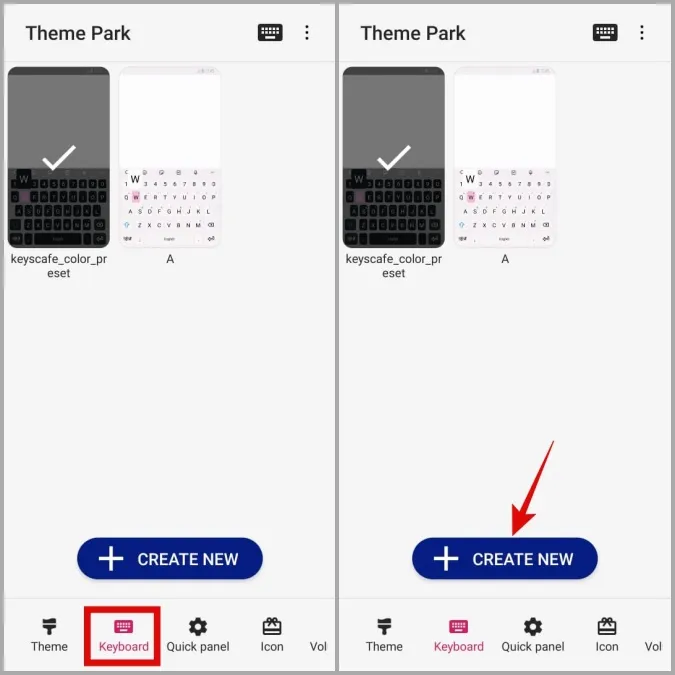
3. În secțiunea Key style (Stil de tastatură), selectați opțiunea preferată.
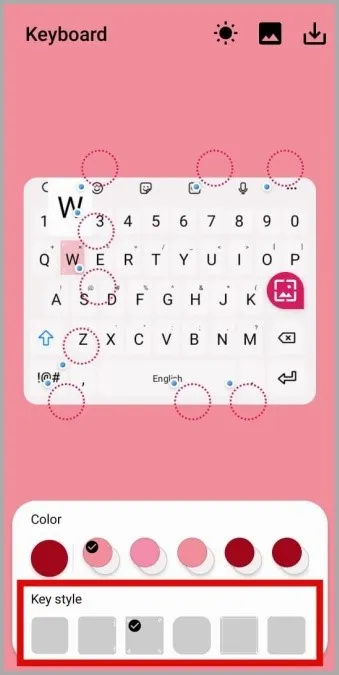
4. În previzualizarea tastaturii, veți observa mai multe cercuri punctate, fiecare reprezentând un element diferit al tastaturii. Atingeți elementul pe care doriți să îl modificați.
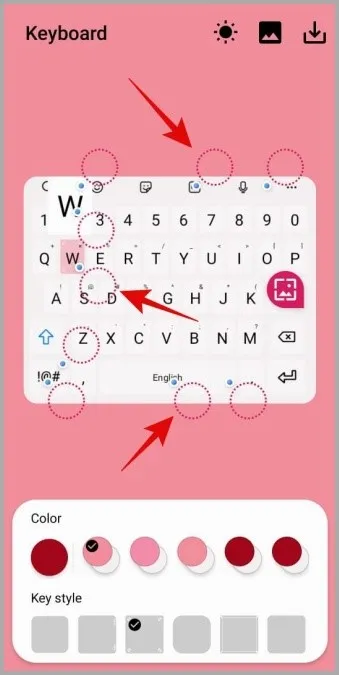
5. Apăsați pe Color (Culoare) și selectați culoarea preferată. Apoi, atingeți OK.
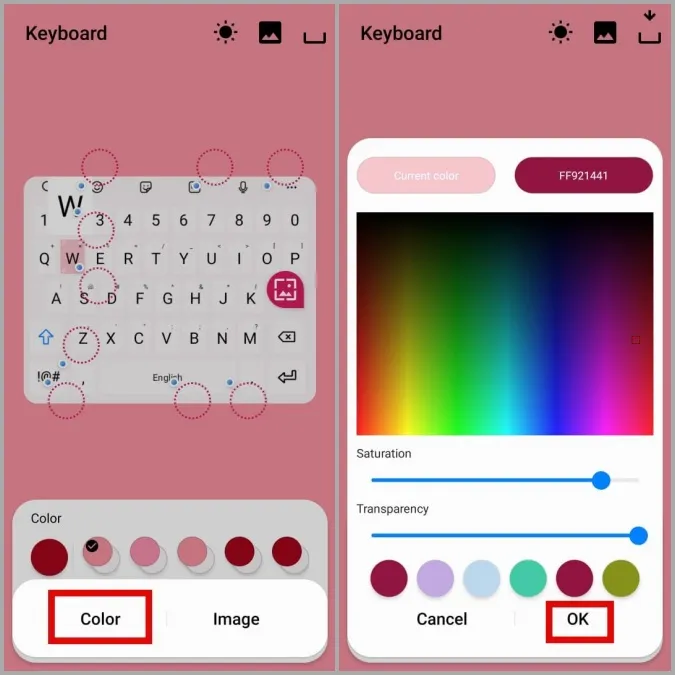
6. Repetați acest proces pentru a personaliza toate elementele tastaturii după bunul dumneavoastră plac.
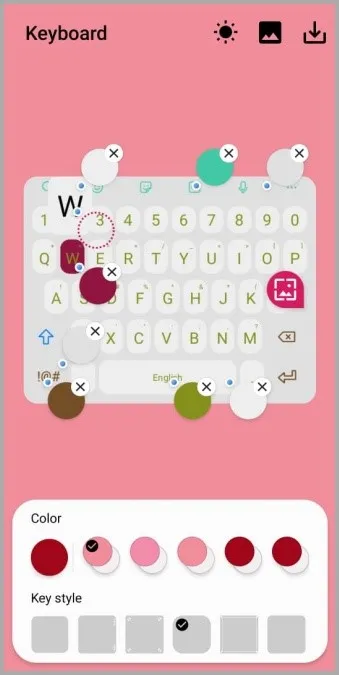
7. În continuare, atingeți pictograma soarelui din partea de sus pentru a trece la modul întunecat și personalizați modul în care trebuie să arate tastatura în modul întunecat.
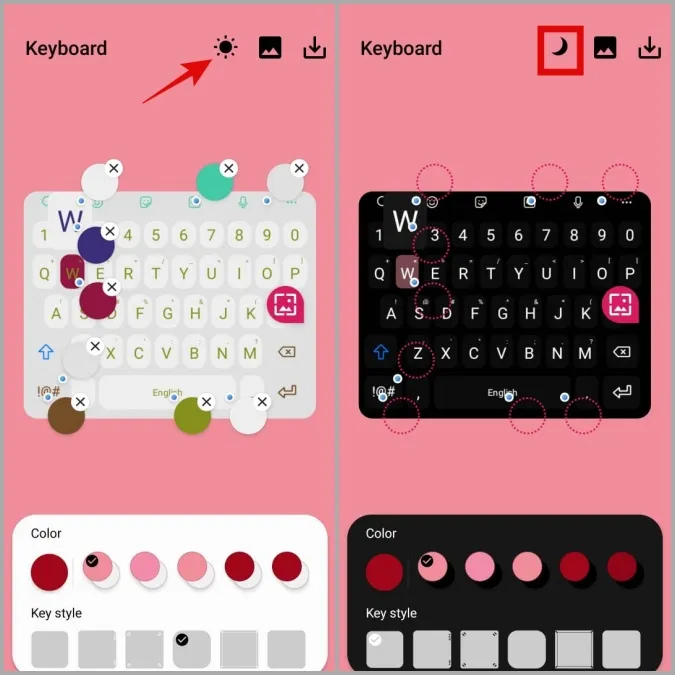
7. După ce ați terminat de creat o temă, atingeți pictograma de descărcare din colțul din dreapta sus. 8. Introduceți un nume potrivit pentru tema dvs. și atingeți OK.
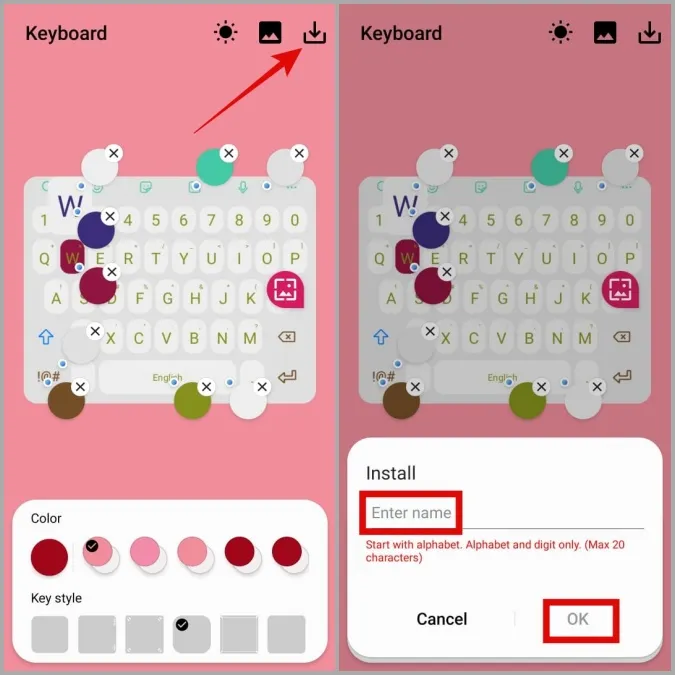
8. După ce tema dvs. este instalată, apăsați pe ea și selectați Apply (Aplicați).
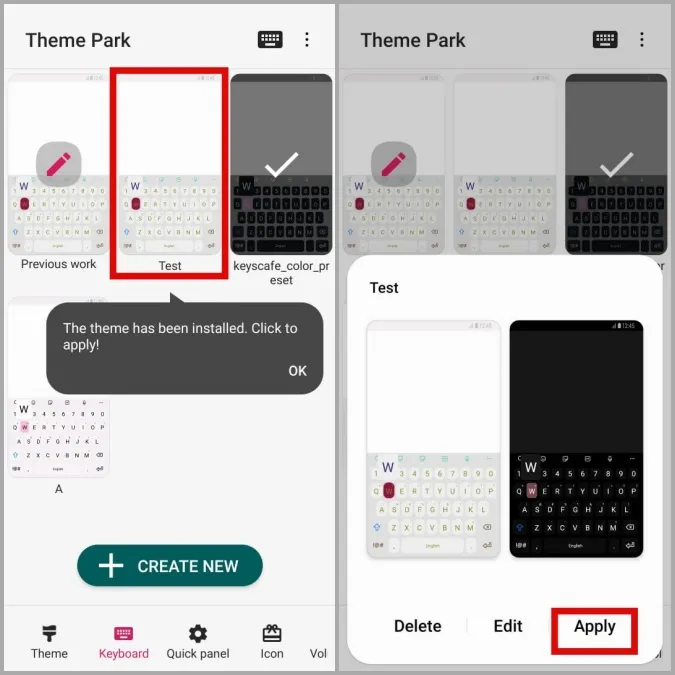
Puteți repeta pașii de mai sus pentru a crea oricâte teme doriți și pentru a comuta între ele.
Cum să adăugați o imagine de fundal la tastatura Samsung
O altă modalitate de a vă personaliza tastatura Samsung Keyboard este să adăugați o imagine de fundal personalizată la aceasta. Dacă ești interesat să faci acest lucru, iată cum să folosești Theme Park pentru a adăuga o imagine de fundal la tastatura ta Samsung.
1. Deschideți aplicația Theme Park. 2. În secțiunea Keyboard (Tastatură), atingeți butonul Create New (Creare nou). De asemenea, puteți alege una dintre temele existente.
2. Atingeți pictograma cu imaginea din dreapta și selectați Gallery (Galerie).
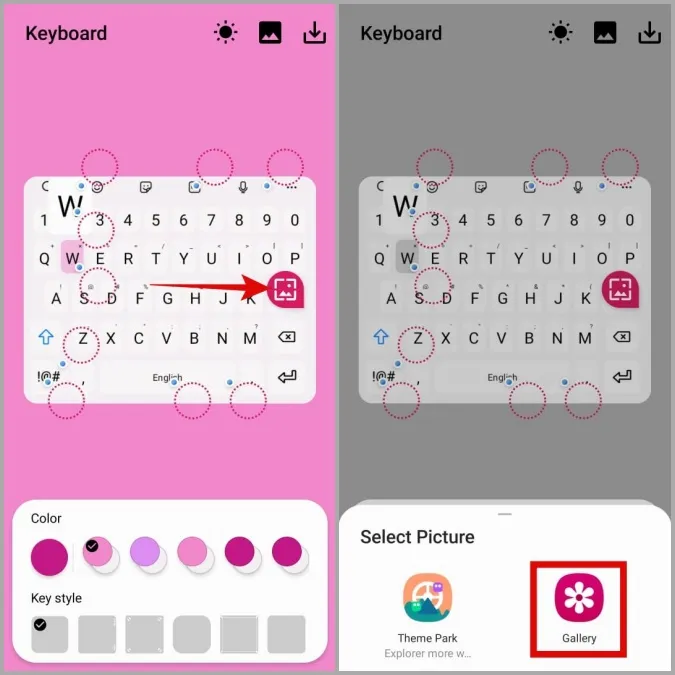
3. Selectați imaginea pe care doriți să o utilizați. 4. Atingeți pictograma de descărcare din colțul din dreapta sus și salvați-vă tema.
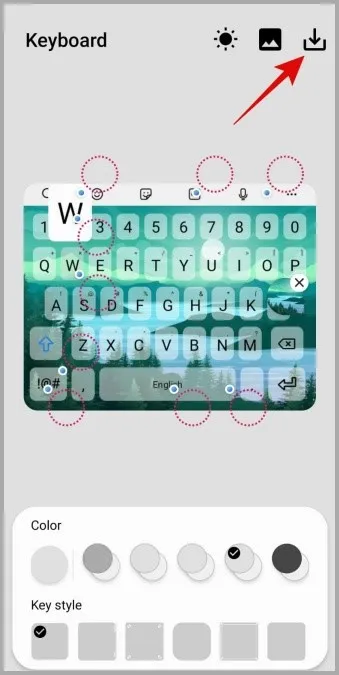
4. În cele din urmă, selectați tema dvs. personalizată și apăsați Apply.
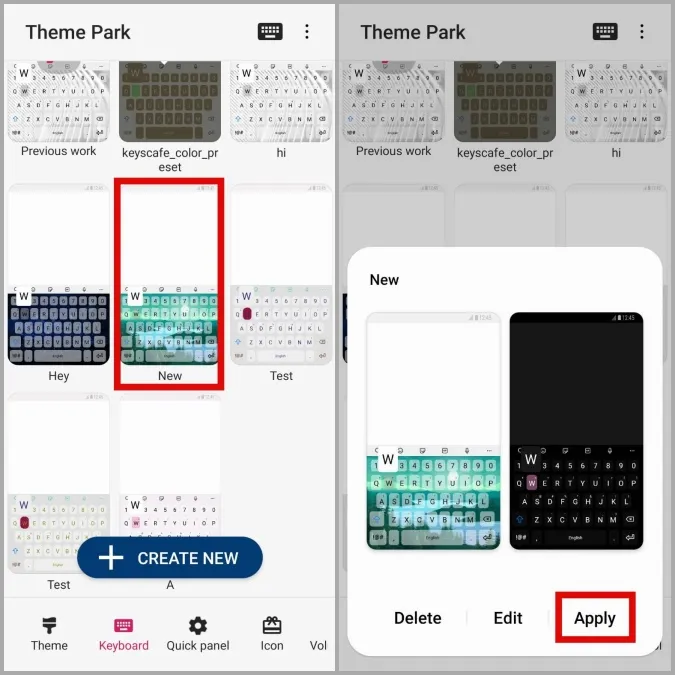
Odată aplicată, deschideți tastatura în orice aplicație pentru a previzualiza modificările.
Fă-o a ta
Sperăm că v-ați distrat personalizându-vă tastatura Samsung Keyboard cu modulele Good Lock menționate mai sus, iar tastatura dvs. arată acum exact așa cum vă doriți.
KeysCafe și Theme Park nu sunt singurele module Good Lock care sunt interesante. Există numeroase module Good Lock care merită încercate, cum ar fi RegiStar (pentru a activa funcția back tap) și Clockface (pentru a personaliza stilul ceasului).